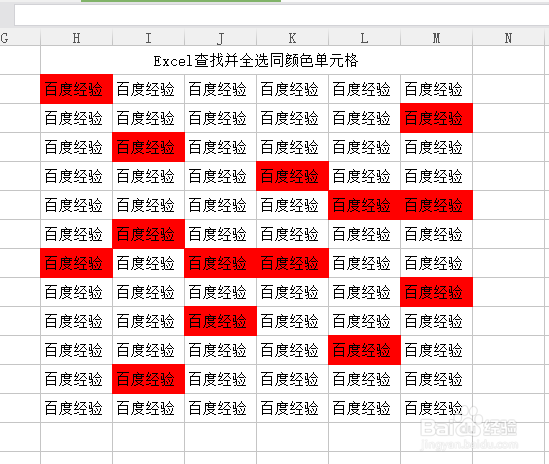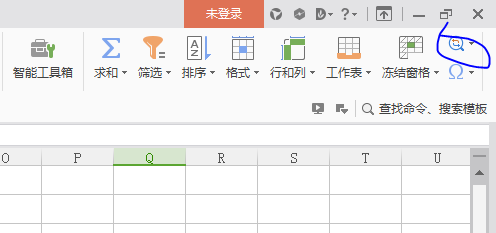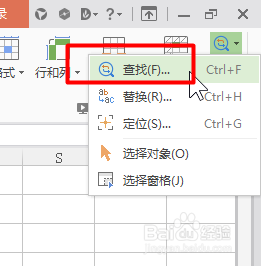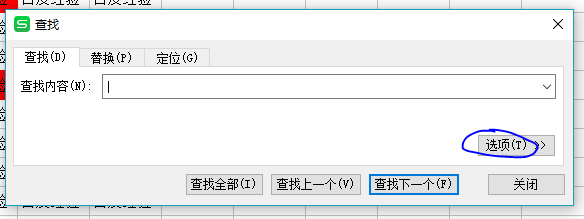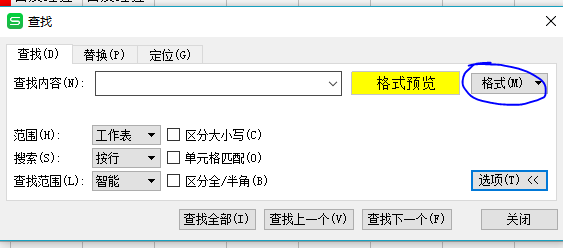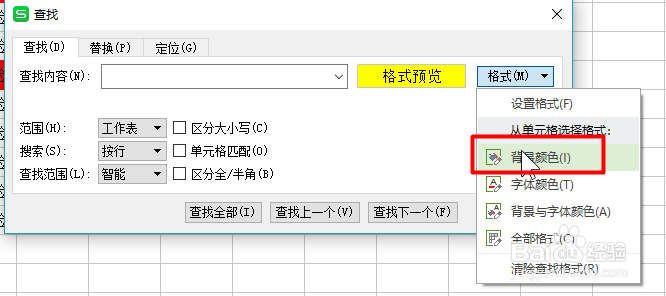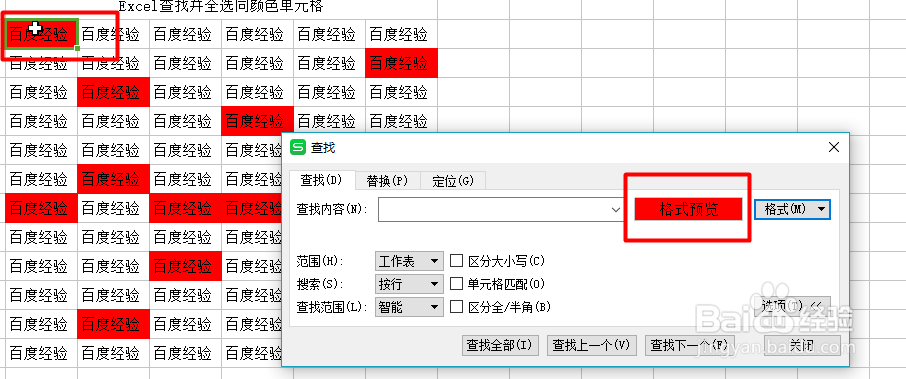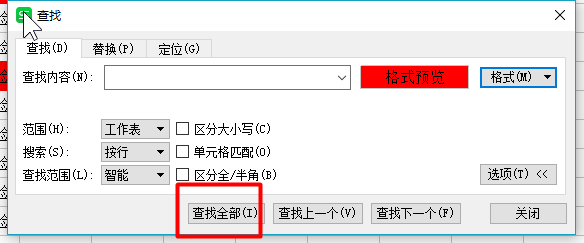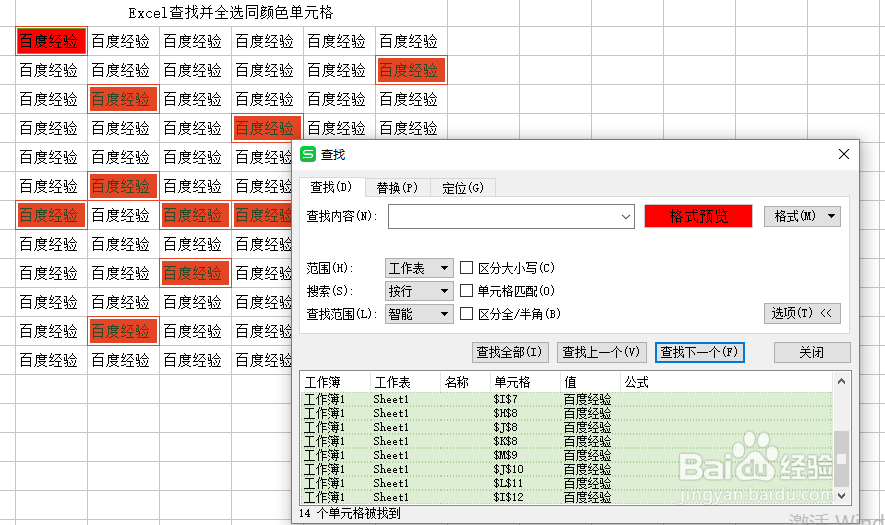Excel如何查找并全选同颜色的单元格
1、打开Excel数据
2、点击页面右上方如图所示的符号
3、点击“查找”
4、在跳出的页面上点击“选项”
5、点击“格式”
6、点击“背景颜色”
7、点击需要选择颜色的单元格,可以看到格式预览变成单元格的颜色,即红色
8、点击“查找全部”
9、按住ctrl+A全选红色的单元格即可
声明:本网站引用、摘录或转载内容仅供网站访问者交流或参考,不代表本站立场,如存在版权或非法内容,请联系站长删除,联系邮箱:site.kefu@qq.com。
阅读量:35
阅读量:74
阅读量:83
阅读量:59
阅读量:90